
Talaan ng mga Nilalaman:
- May -akda John Day [email protected].
- Public 2024-01-30 13:11.
- Huling binago 2025-01-23 15:12.
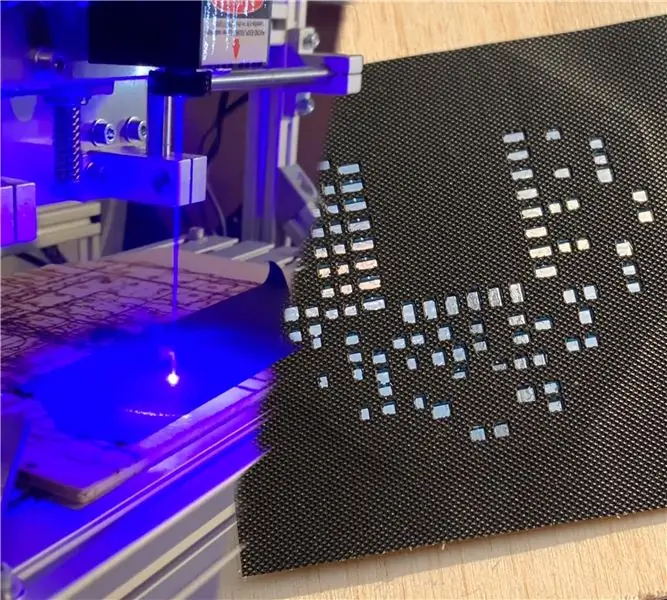

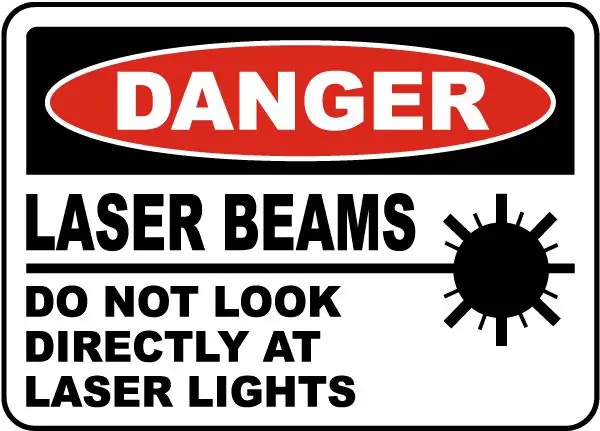
Kamusta mga gumagawa, gumagawa ito ng moekoe!
Kung nais mong tipunin ang mga PCB sa bahay maaari kang gumamit ng maraming mga tool na maaaring maging talagang mahal. Para sa mga nagmamahal sa iyo ng mga bahagi ng SMD magpapakita ako ng isang paraan upang maka-ikot ang mga gastos para sa pag-order ng mga SMD na paghihinang na stencil.
Kung mayroon kang isang lasercutter sa bahay maaari mo itong gamitin upang maputol ang iyong mga stencil mula sa isang piraso ng tape. Sa tabi ng pagiging mura nito, mayroon itong kahanga-hangang tampok na dumidikit ito sa PCB sa sandaling naayos mo ito nang tama. Samakatuwid hindi mo kailangang pagmamay-ari ng isang istasyon ng stencil o may-ari na talagang mahal. Sa kasamaang palad ang mga stencil na sila mismo ay talagang mahal, kaya't ang pamamaraan na ipinakita sa Instructable na ito ay maaaring maging kapaki-pakinabang para sa ilan sa iyong mga gumagawa.
Sa mga susunod na hakbang ay ipapakita ko sa iyo ang pamamaraan ng pagputol ng iyong sariling mga stencil sa pamamagitan ng halimbawa ng aking octoclick PCB. Ang PCB na ito ay 40 by 40 mm lamang at binubuo ng maraming mga bahagi. Ang pinakamaliit na bahagi ay 0603 resistors at capacitors.
Higit pang mga infos sa aking proyekto ng octoclick pati na rin sa proyektong ito ay matatagpuan sa aking Instagram blog.
Hakbang 1: Babala
Tulad ng maaari mong malaman, ang pagtatrabaho sa isang laser ay lubhang mapanganib sa pangkalahatan. Lalo na para sa iyong mga mata. Sa palagay ko hindi ko kailangang ipaalala sa iyo na huwag direktang tumingin sa laser. At laging isuot ang iyong mga baso sa kaligtasan!
Bukod dito, ang ilang mga materyales ay hindi magagamit sa isang lasercutter. Ang ilan ay hindi maaaring putulin na nauugnay sa kulay ng materyal (acrylic glass) o sa density ng atomic (bakal) at ilang iba pa ay maaaring putulin ngunit hindi dapat. Ang ibig sabihin ng huli na ang mga materyal na ito ay gumagawa ng chlorine gas habang pinuputol at ito ay hindi malusog sa iyong baga at kalikasan.
Ako ay mai-link ang isang detalyadong listahan ng mga materyales na maaaring magamit at kung saan hindi maaaring gamitin para sa maraming mga kadahilanan na nakalista sa itaas.
Isa nang maaga: hindi maaaring gamitin ang karaniwang electrical tape.
Hakbang 2: I-export ang Stencil Bilang PDF
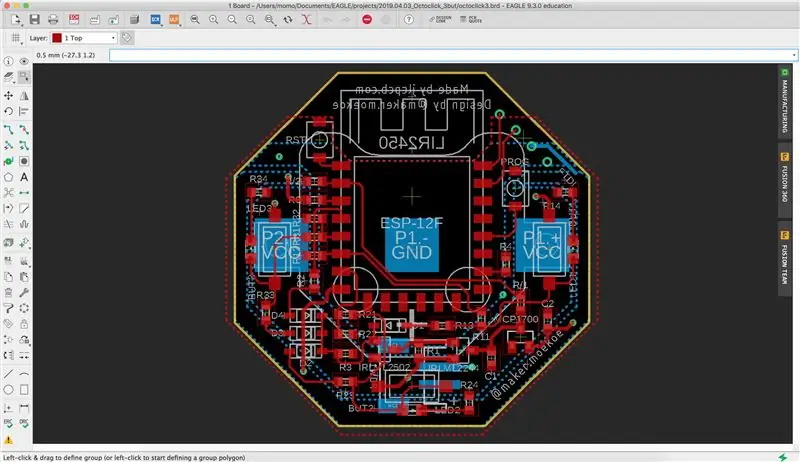
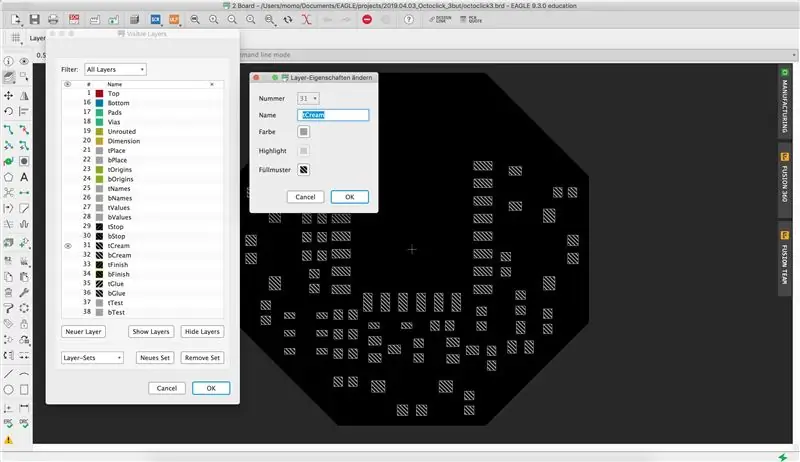
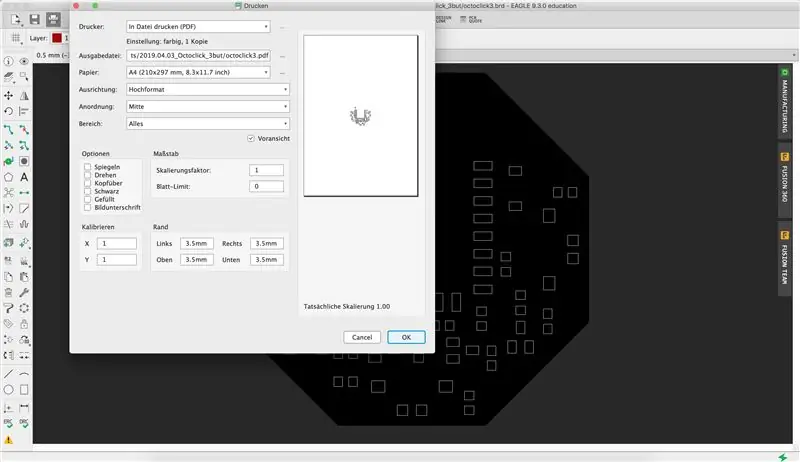
Una sa lahat kakailanganin mong i-export ang angkop na stencil ng iyong layout ng PCB. Gumagamit ako ng Autodesk Eagle, ngunit ang hakbang na ito ay dapat na kahit papaano posible sa bawat software ng layout ng PCB.
Sundin lamang ang ilang mga hakbang na ito upang ma-export ang tinatawag na cream layer bilang isang PDF. Tulad ng nakikita mo sa mga larawan sa itaas, ang aking Eagle software ay nakatakda sa wikang aleman, ngunit kung mag-swipe ka sa larawan maaari mong makita ang maraming mga kahon na kabilang sa mga hakbang na nakalista sa ilalim.
- Sa loob ng board viewer, pindutin ang pindutan para sa mga setting ng layer
- Itago ang lahat ng mga layer
- Piliin lamang ang isa sa dalawang c ream layer (tCream para sa tuktok na layer ng iyong PCB, bCream para sa ilalim na layer ng iyong PCB)
- Pindutin ang kanang sa tabi ng pangalan ng layer upang buksan ang menu ng kulay
- Piliin ang pattern ng infill upang maging itim
- Pindutin ang OK nang tapos na at isara ang window
- Buksan ang menu ng pag-print at piliin ang "I-export bilang PDF"
- Alisin sa pagkakapili ang pagpipiliang "Undertitle" at i-click ang OK
Dapat lumitaw ang file sa iyong folder ng proyekto ng Eagle.
Hakbang 3: Bumuo ng Laser Gcode Mula sa Stencil
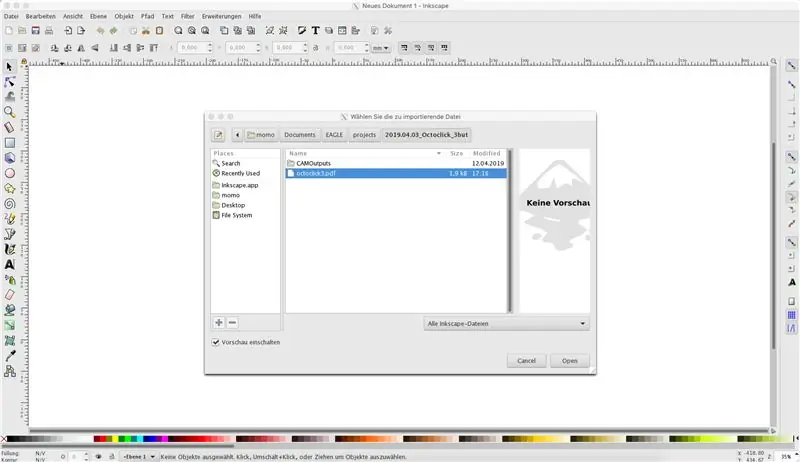
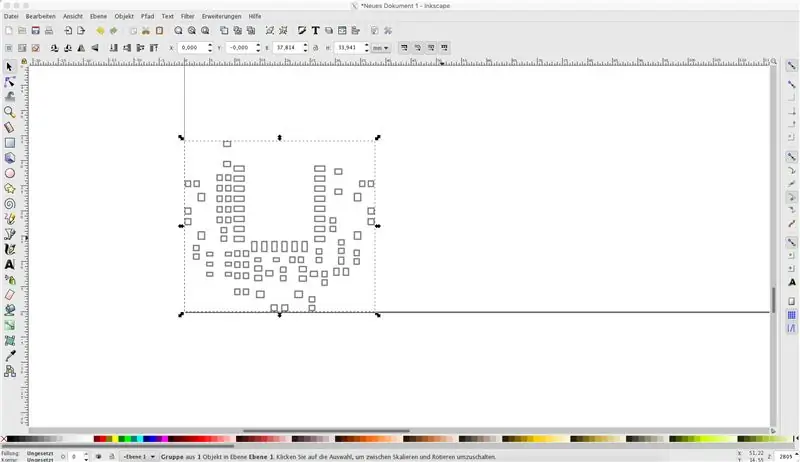
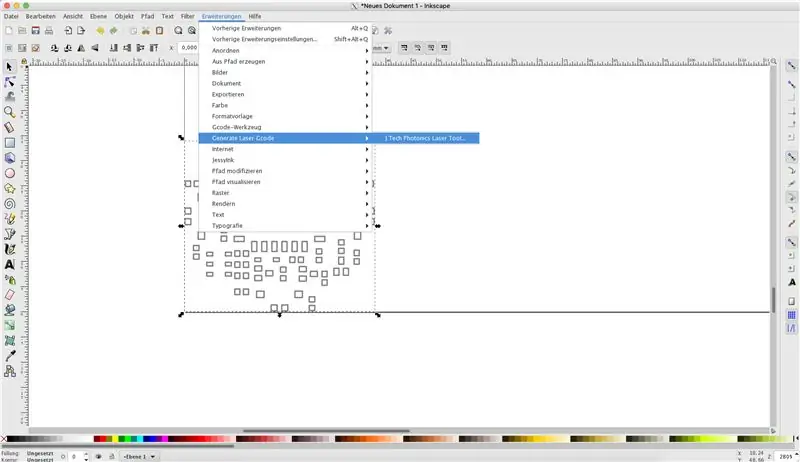
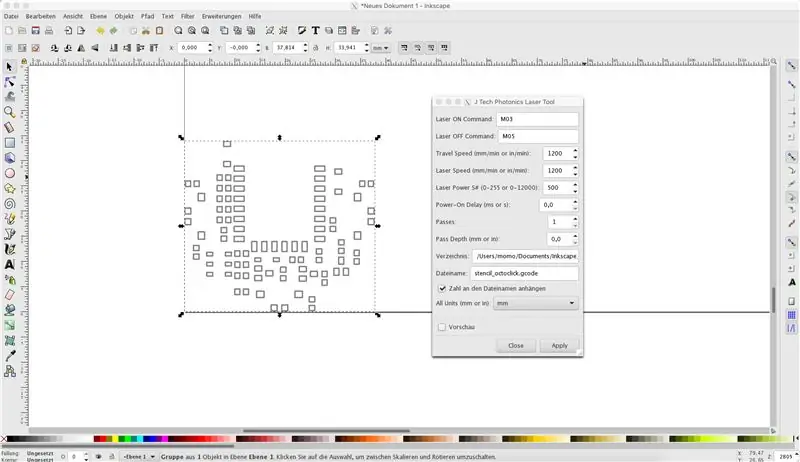
Kapag na-export mo ang stencil mula sa iyong layout software, kailangan mong i-convert ang PDF file sa isang bagay na nababasa para sa iyong lasercutter - Gcode. Upang magawa ito, maaari mong gamitin ang iyong paboritong software. Gumagamit ako ng Inkscape gamit ang laser plug-in mula sa J Tech Photonics:
- I-import ang PDF sa walang laman na window ng Inkscape
- Ilagay ito sa iyong mga pangangailangan, sa aking kaso ito ang pinagmulan
- Pumunta sa Mga Extension - Bumuo ng Laser Gcode - I-export
Ang mga setting para sa tool ng Gcode at ang aking 5500mW 445nm laser ay maaaring basahin sa huling larawan ng hakbang na ito.
Hakbang 4: Gupitin ang Iyong Mga Stencil
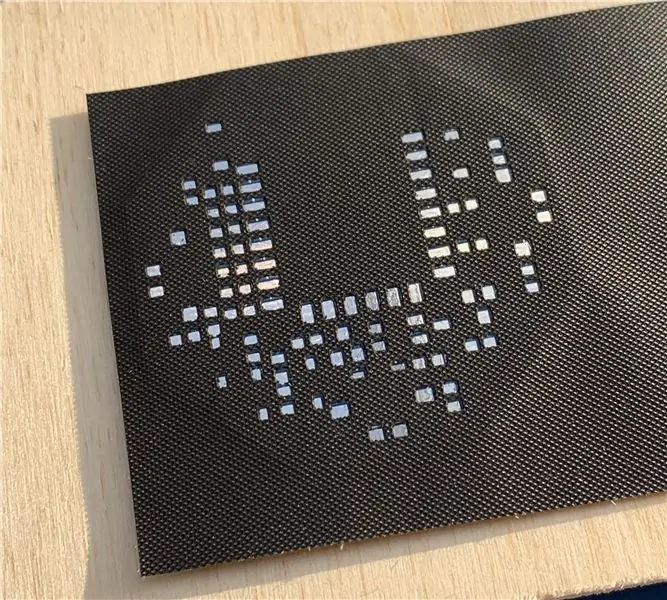
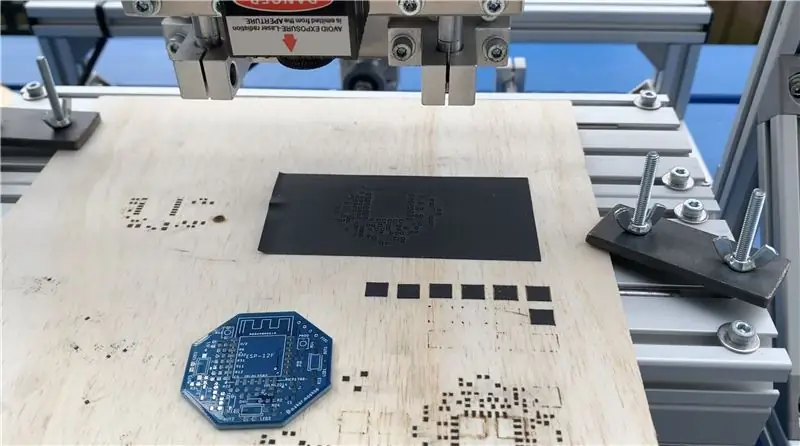
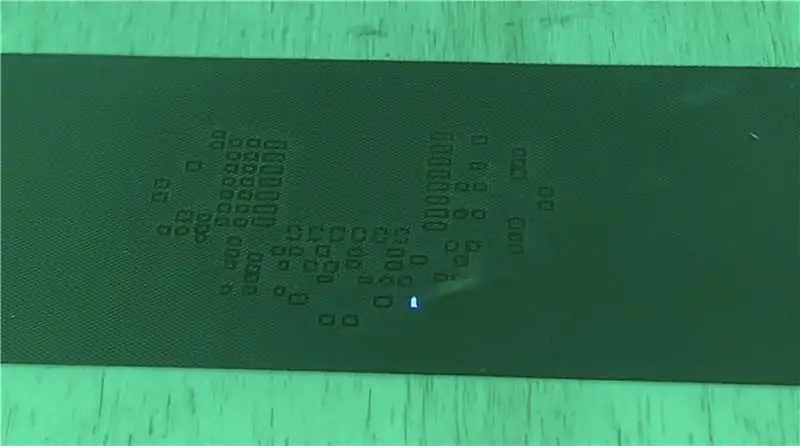

Kapag handa ka nang pumunta at na-export nang tama ang iyong Gcode file, maaari mo itong i-upload sa iyong machine sa CNC at i-cut ito. Ang proseso ng paggupit ay mukhang 3 minuto para sa PCB na ito, na kung saan ay napakabilis.
Ang mga resulta ay sapat na mahusay upang maghinang 0603 mga bahagi, ngunit tulad ng maaari mong makita ang solder paste ay bahagyang makapal kumpara sa isang propesyonal na stencil na hindi kinakalawang na asero. Gayunpaman, para sa akin bilang isang tagagawa ay tiyak na sulit ito!
Inaasahan kong makakatulong ito sa isang tao.
Magsaya ka!
Inirerekumendang:
Mga Nagsasalita na Ginawa Mula sa Mga Na-recycle at Ginamit na Mga Kagamitan: 6 na Hakbang

Ang Mga Nagsasalita na Ginawa Mula sa Mga Recycled at Reuse Materials: " Ang musika ay ang pandaigdigang wika ng sangkatauhan. &Quot; - Henry Wadsworth Longfellow Narito ang isang mahusay na paraan upang makagawa ng isang mahusay na tunog ng hanay ng mga nagsasalita gamit ang mga recycled at reuse material. At ang pinakamagandang bahagi - hindi nila ako gastos ng isang libu-libo. Lahat ng bagay sa pr
Pinabuting Elektrostatikong Turbine na Ginawa Mula sa Mga Recyclable: 16 Mga Hakbang (na may Mga Larawan)

Pinagbuting Elektrostatikong Turbine na Ginawa Mula sa Mga Recyclable: Ito ay isang kumpletong naka-built, electrostatic turbine (EST) na nagko-convert ng mataas na boltahe na direktang kasalukuyang (HVDC) sa mataas na bilis, umiinog na paggalaw. Ang aking proyekto ay inspirasyon ng Jefimenko Corona Motor na pinalakas ng kuryente mula sa atmospher
SMD SOLDERING 101 - PAGGAMIT ng PANLAKING PANLIPI, Mainit na UBING HANGIN, SMD STENCIL AT PAGPAPALALAK NG KAMAY: 5 Hakbang

SMD SOLDERING 101 | PAGGAMIT ng HOT PLATE, HOT AIR BLOWER, SMD STENCIL AT HAND SOLDERING: Kamusta! Napakadali na gawin ang paghihinang …. Mag-apply ng ilang pagkilos ng bagay, Painitin ang ibabaw at maglapat ng panghinang. Ngunit pagdating sa paghihinang na mga sangkap ng SMD nangangailangan ito ng kaunting kasanayan at ilang mga tool at accessories. Sa Mga Instructionable na ito, ipapakita ko sa iyo ang aking
Mga Tip na Ginawa ng Kamay para sa Hakko-tulad (clone) Mga Soldering Irons .: 7 Mga Hakbang (na may Mga Larawan)

Mga Tip na Ginawa ng Kamay para sa mala-Hakko (clone) na Mga Paghihinang .: Maraming mga itinuturo at gabay ng DIY kung paano gumawa ng mga tip sa kapalit para sa mga panghinang na bakal, ngunit lahat sila ay para sa mga bakal na panghinang kung saan ang elemento ng pag-init ay pumupunta sa dulo sa halip na sa loob nito. Oo naman, dati ay mayroon ako sa kanila ng mga plug-in-the-wall
Naaayos na Strap ng Guitar na Ginawa Ng Duct Tape: 6 na Hakbang

Naaayos na Strap ng Guitar na Ginawa Ng Duct Tape: Sa itinuturo na ito ay gumagawa kami ng isang duct tape strap ng gitara. Dinala ako nito marahil ng 30 minuto, at nai-save ako ng 15 dolyar para sa isang matamis na naghahanap ng strap. Kakailanganin mo: Para sa strap: anumang kulay ng duct tapeknife15 pulgada ng shoestring (ginagamit mo ang 1
